Essendo Geostru 365, un servizio in cloud e quindi, il software risiede fisicamente su server che condivide le informazioni su web, l'utente ha necessità di effettuare l'upload e il download del file da e sul proprio pc. Si ricorda, di non salvare file all'interno di C:/ o in qualsiasi altra cartella che non sia esplicitata nei paragrafi seguenti, in quanto questo porterebbe alla condivisione dei propri file personali con gli altri utenti.
Download dei file
Al momento del salvataggio del file basta posizionarsi su "Desktop" e nella finestra di dialogo che comparirà, salvare all'interno della cartella "Downloads":

Il servizio, dopo qualche secondo, farà partire il download attraverso il browser (nell'esempio di seguito è stato utilizzato Google Chrome, ma la stessa procedura vale per gli altri browser):
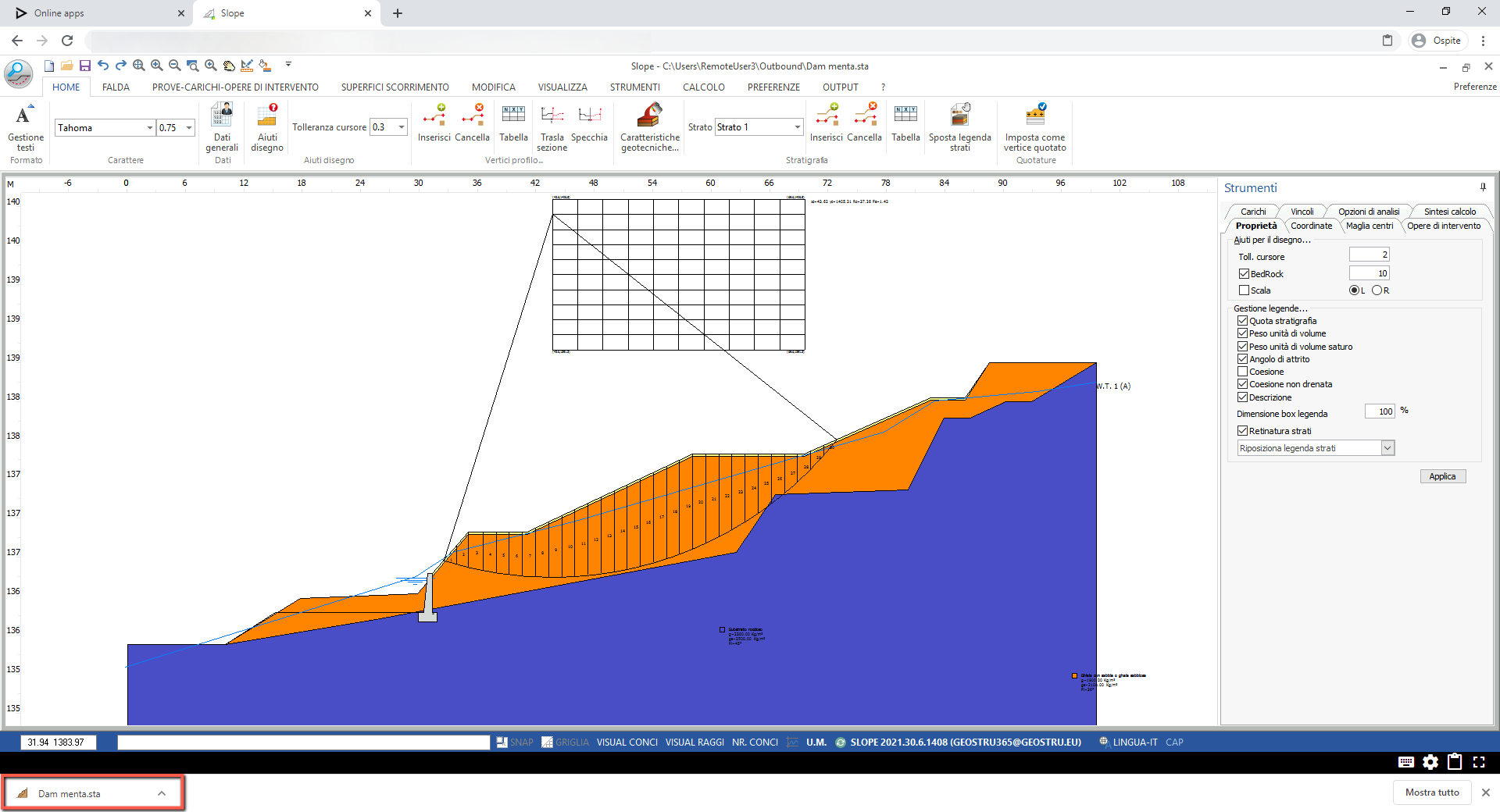
Caricamento (Upload) dei file
Per il caricamento dei file, basta cliccare sull'ingranaggio in basso a destra della schermata:
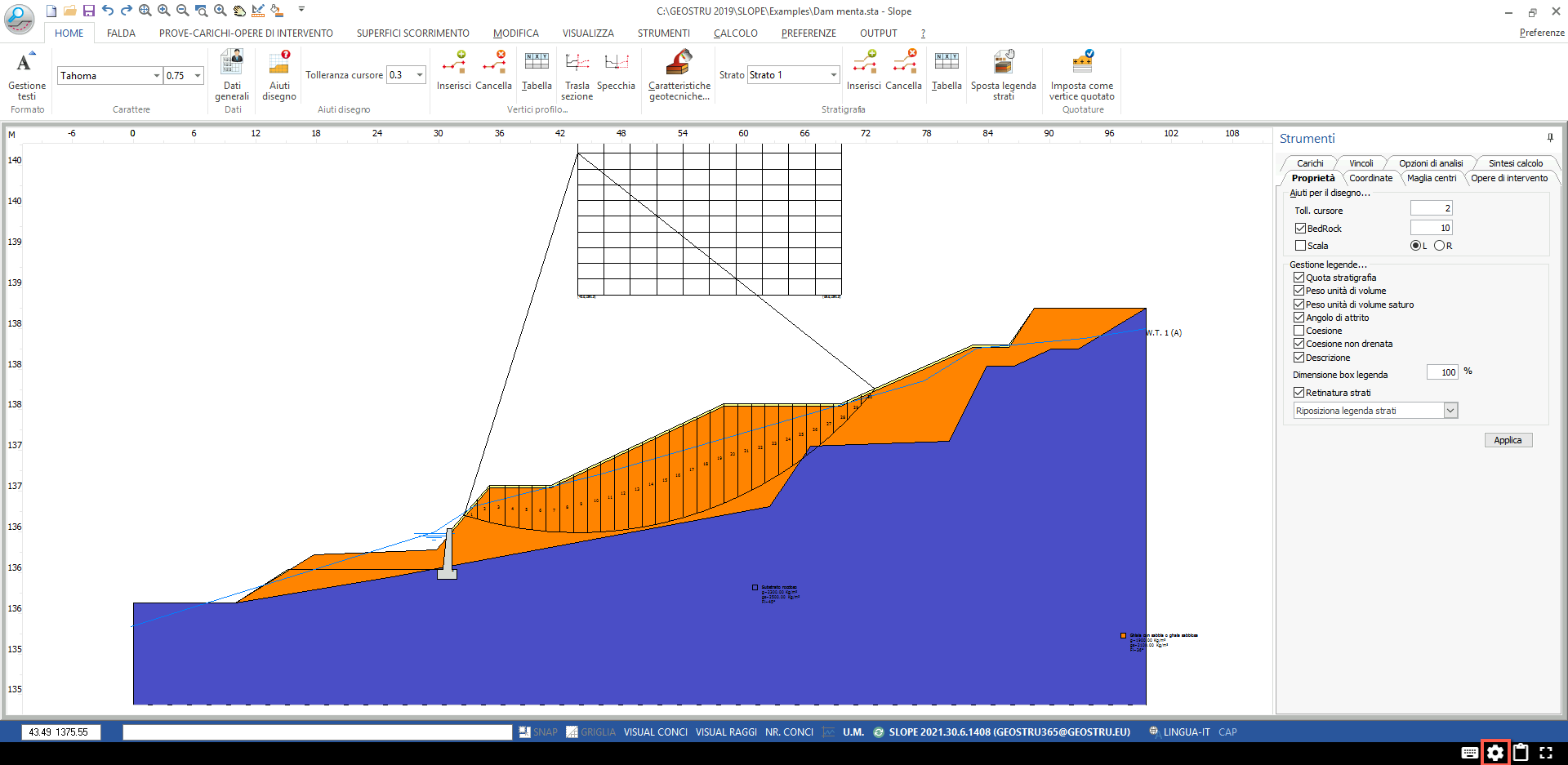
Si aprirà una finestra con tutte le impostazioni del servizio, basterà cliccare su "Shared device":
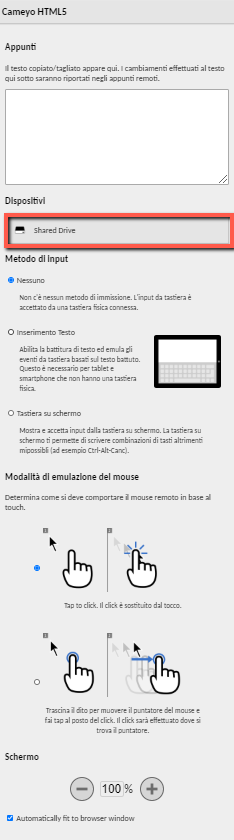
E successivamente si entrerà nell'area upload file, dove per caricare il file desiderato basterà semplicemente cliccare "Carica un file":
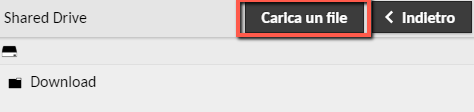
Alla fine dell'upload (con barra di progresso in basso a destra) il file caricato comparirà in Shared Device:
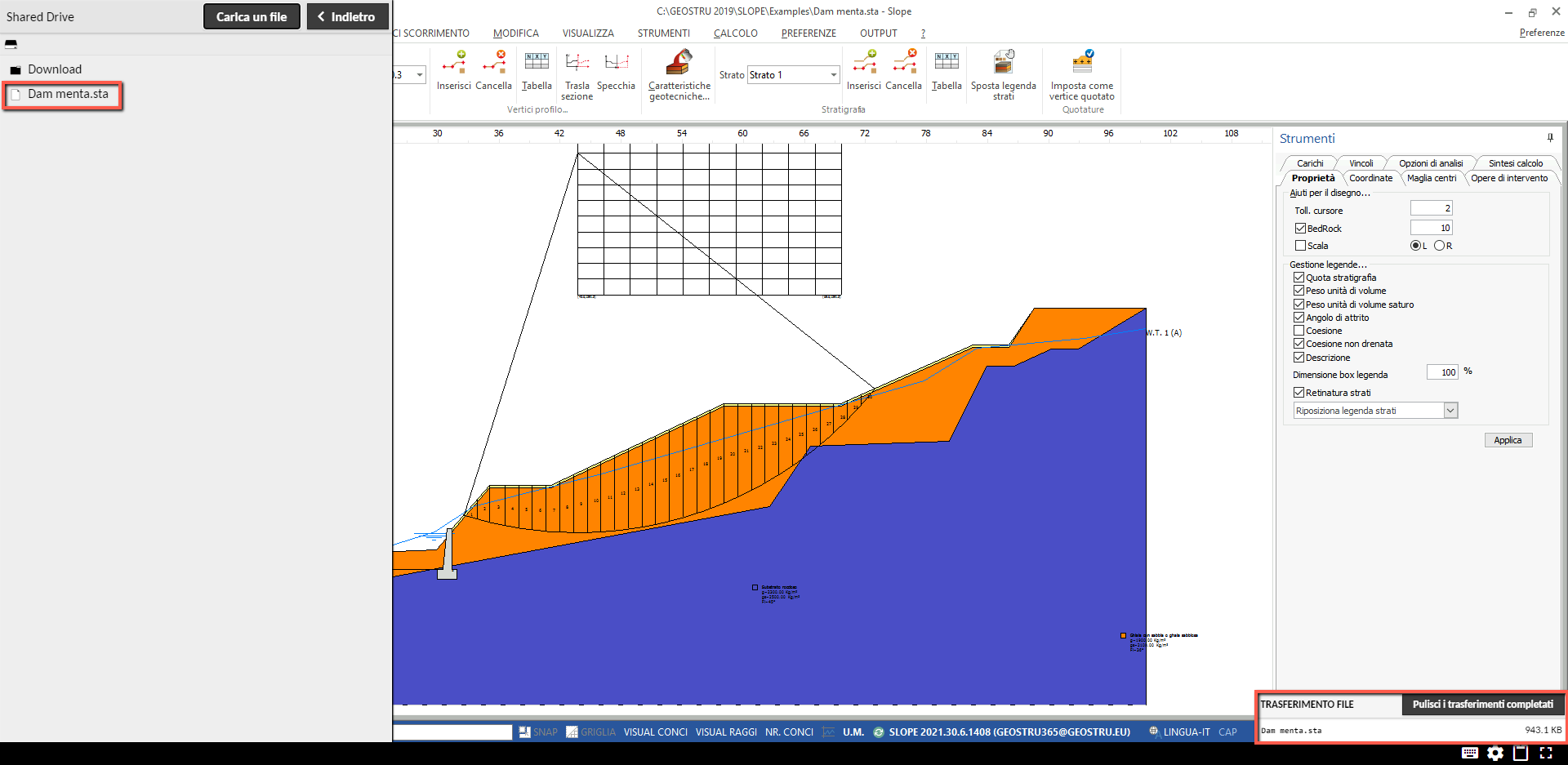
Il file appena caricato lo si può ritrovare nella cartella Uploads in Desktop:
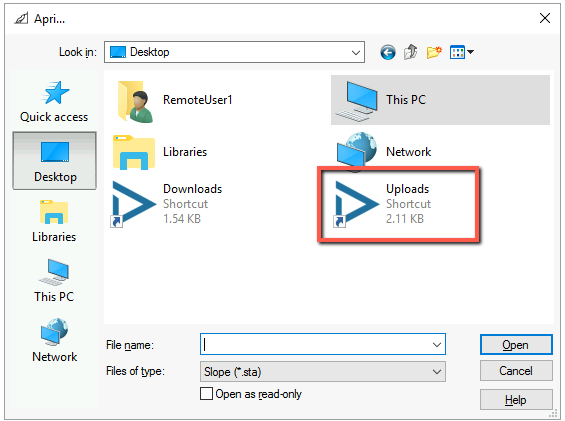
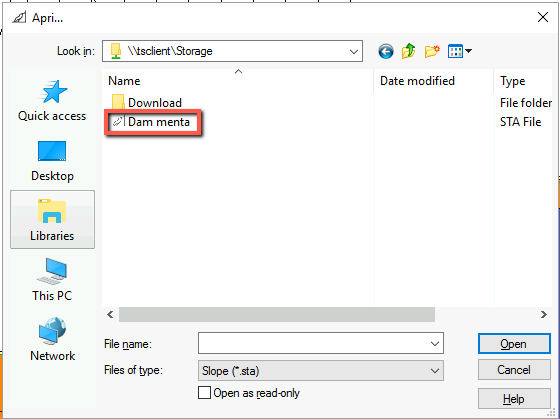
In alternativa è possibile caricare il proprio file, dal proprio pc semplicemente trascinando lo stesso sulla finestra del browser, in cui è aperto il software:
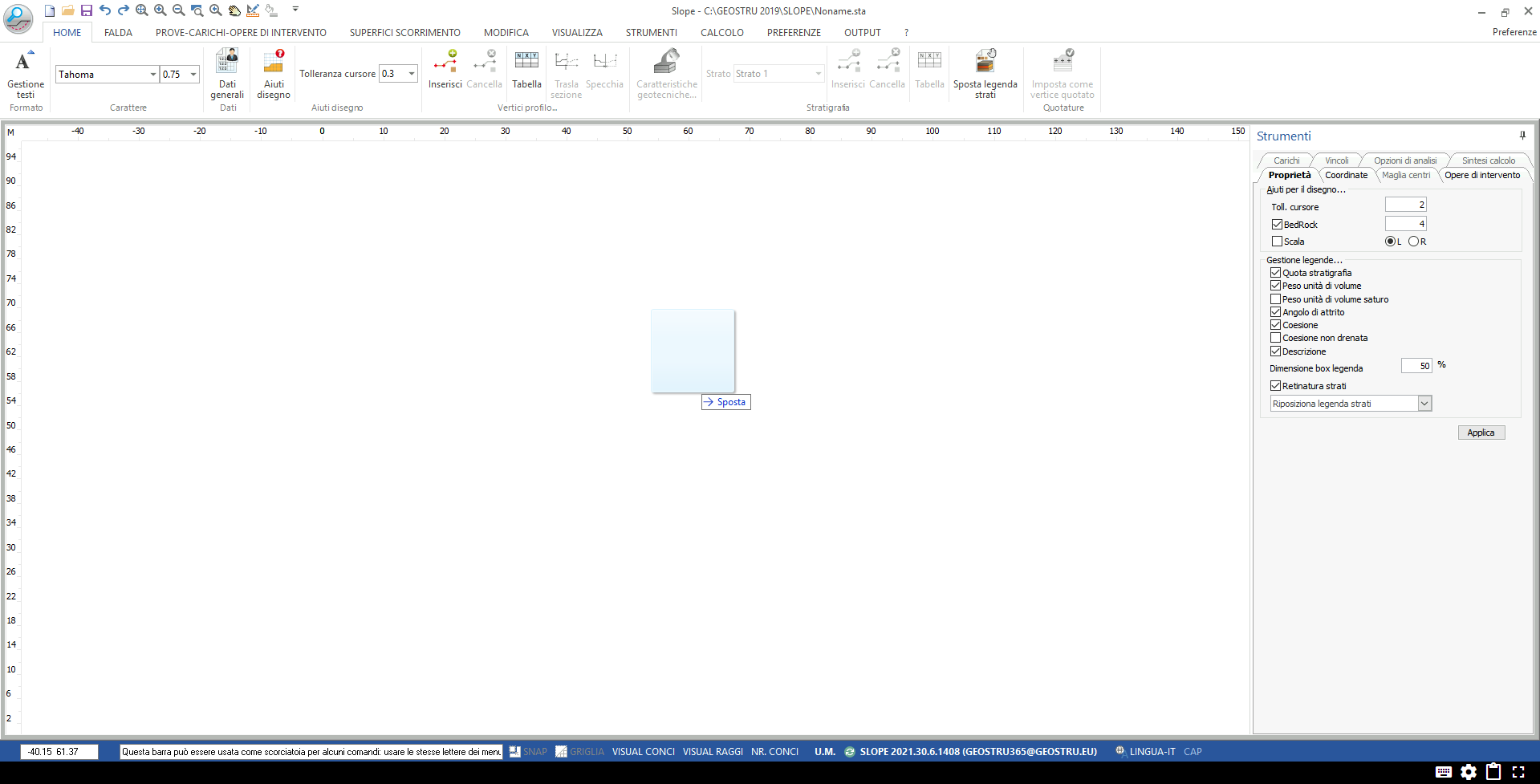
Utilizzo del cloud personale
Inoltre accedendo all'area personale è possibile collegare il proprio cloud personale, attravero il simbolo della spina elettrica:
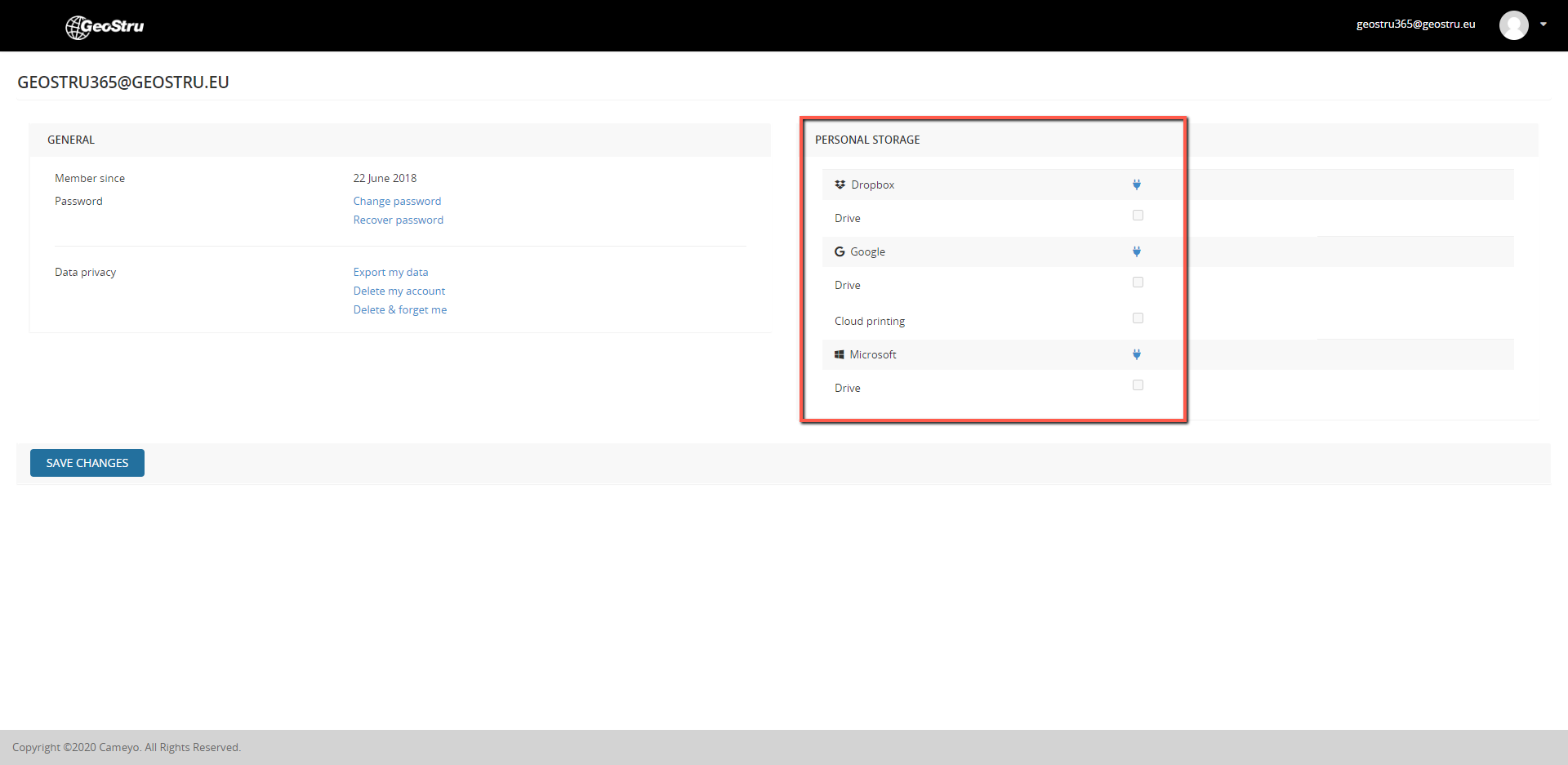
una volta attivato e collegato, comparirà in "Quick Access" o raggiungibile dalla cartella del RemoteUser utilizzato:
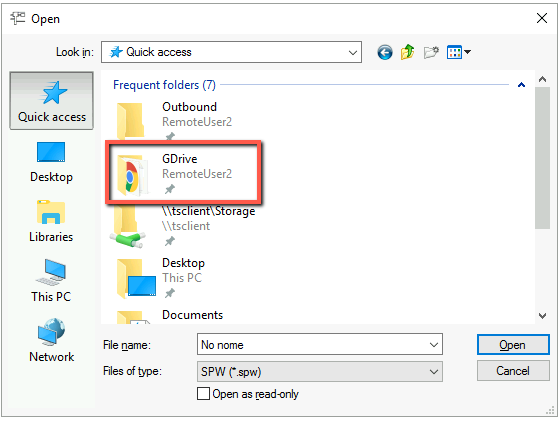
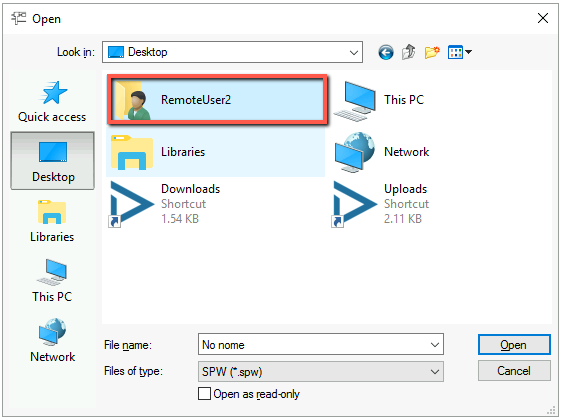
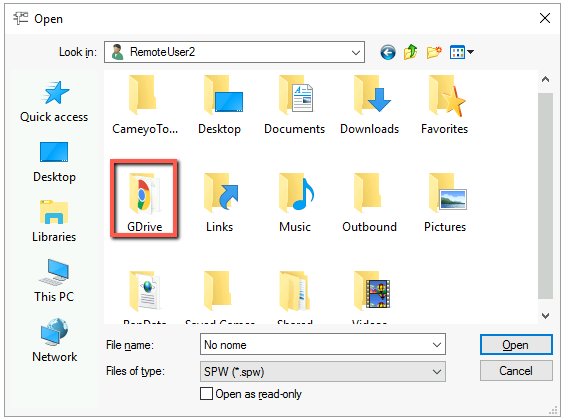
Se in qualche software non compare il menù "Quick Access", il proprio cloud è raggiungibile dal drive X:/ in "This PC":
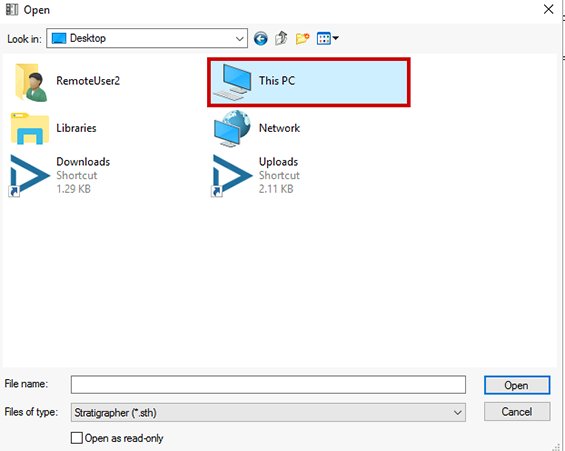
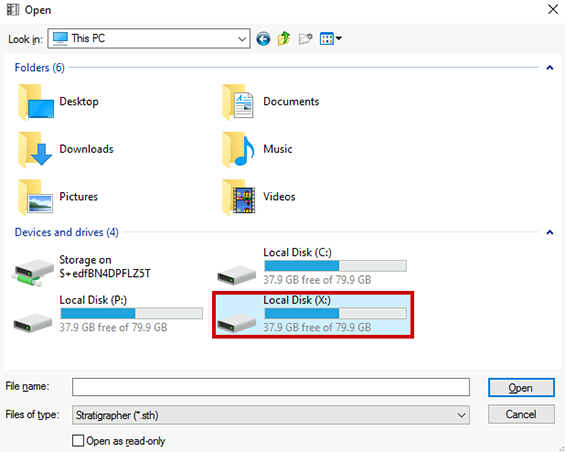
© GeoStru